Η υποστήριξη USB είναι απαραίτητη για κάθε σύγχρονο smartphone ή tablet και τα iPad της Apple προσφέρουν από αυτή την άποψη. Μπορείτε να συνδέσετε USB sticks, εξωτερικές μονάδες αποθήκευσης, πληκτρολόγια MIDI, κάμερες κ.λπ., για να κάνετε το iPad σας πιο ευέλικτο για εργασία.
Ωστόσο, μπορεί να έχετε αμφιβολίες σχετικά με τη σύνδεση μιας συσκευής USB στο iPad σας, ειδικά επειδή τώρα έχουμε iPad με θύρες Lightning και USB-C. Παρακάτω, θα εξηγήσουμε πώς να συνδέσετε μια συσκευή USB στο iPad σας.
Πίνακας περιεχομένων
Πώς να συνδέσετε μια συσκευή USB σε iPad με θύρα Lightning
Τα σύγχρονα iPad διαθέτουν θύρα USB-C, αλλά πολλοί άνθρωποι εξακολουθούν να διαθέτουν ένα από τα ακόλουθα μοντέλα iPad με θύρα Lightning:
- iPad (9ης γενιάς και παλαιότερο)
- iPad Air (3ης γενιάς και παλαιότερο)
- iPad mini (5ης γενιάς και παλαιότερο)
- iPad Pro (μοντέλα 2017 και παλαιότερα)
 Πίστωση εικόνας: μήλο
Πίστωση εικόνας: μήλο
Εάν διαθέτετε ένα από τα παραπάνω iPad, θα χρειαστείτε έναν προσαρμογέα Lightning σε USB για να συνδέσετε μια συσκευή USB στο iPad σας. Ανάλογα με τη συσκευή που θέλετε να συνδέσετε, έχετε τις ακόλουθες επιλογές:
Έτσι, μόλις συνδέσετε έναν από αυτούς τους προσαρμογείς στο iPad σας, μπορείτε να χρησιμοποιήσετε τη θύρα USB-A, USB-C ή micro-USB για να συνδέσετε τη συσκευή USB. Το iPad σας θα εντοπίσει τη συσκευή σχεδόν αμέσως, αλλά η ταχύτητα ή η συμβατότητα ενδέχεται να διαφέρουν ανάλογα με τη συσκευή. Μπορείτε να χρησιμοποιήσετε την εφαρμογή Αρχεία στο iPad σας για να διαχειριστείτε τα περιεχόμενα της συσκευής USB.
Πώς να συνδέσετε μια συσκευή USB σε iPad με θύρα USB-C
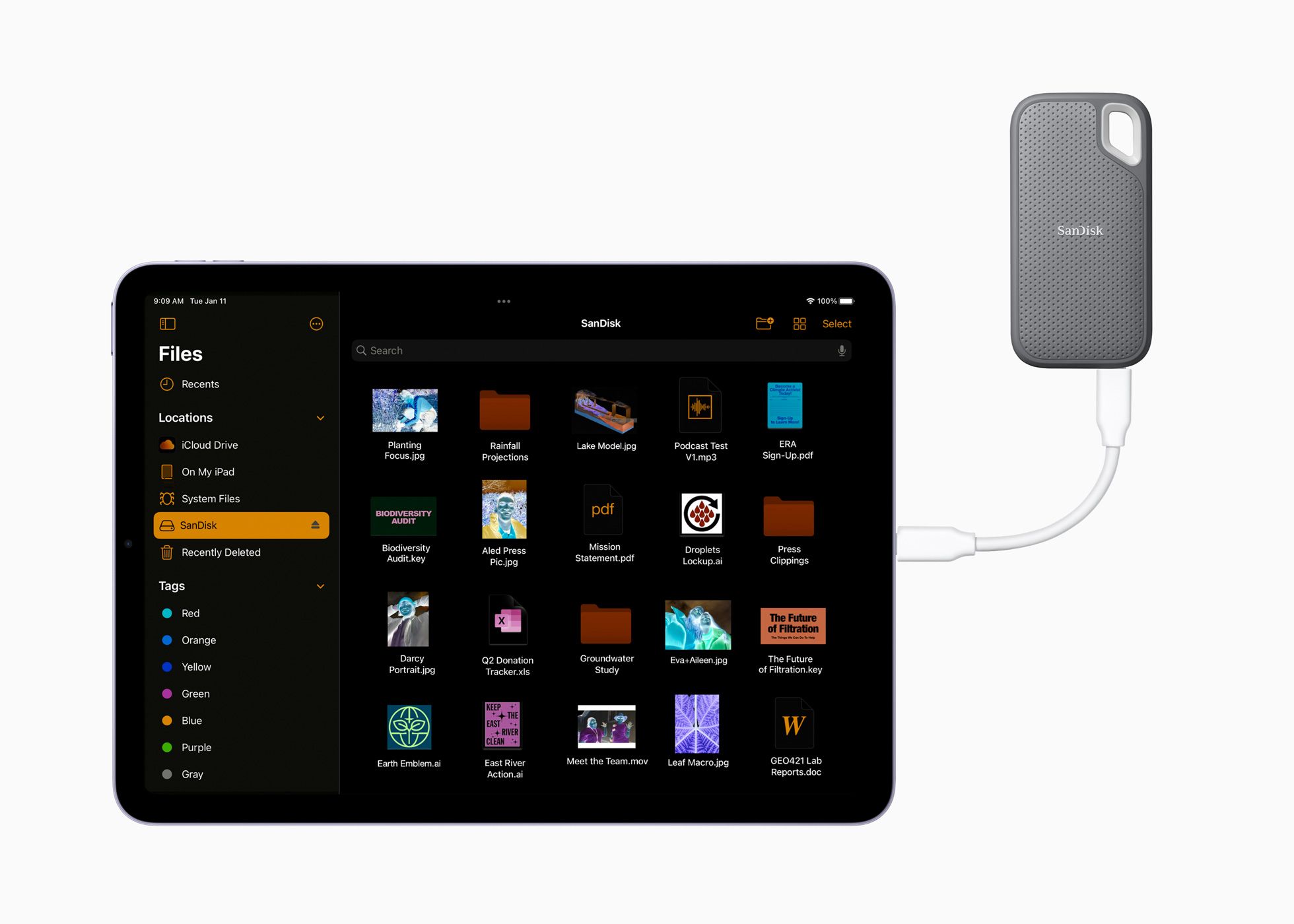 Πίστωση εικόνας: μήλο
Πίστωση εικόνας: μήλο
Η σύνδεση συσκευών USB είναι ευκολότερη από ποτέ, εάν διαθέτετε iPad με θύρα USB-C. Εδώ είναι οι επιλογές σας:
Εάν διαθέτετε iPad Pro με υποστήριξη Thunderbolt, μπορείτε επίσης να χρησιμοποιήσετε τις βάσεις και τους διανομείς Thunderbolt για ταχύτερη συνδεσιμότητα.
Απολαύστε συνδεσιμότητα USB στο iPad σας
Με τη βοήθεια απλών προσαρμογέων, μπορείτε να αξιοποιήσετε στο έπακρο τη συνδεσιμότητα USB στο iPad σας. Μπορεί να θέλετε να το κάνετε για να αποκτήσετε πρόσβαση σε δεδομένα από συσκευές, να μεταφέρετε μέσα ή να αναβαθμίσετε τη ροή εργασίας σας. Για παράδειγμα, ένας προσαρμογέας USB-C σε USB-A θα σας επιτρέψει να συνδέσετε ένα πληκτρολόγιο MIDI στο iPad σας, το οποίο μπορεί να τρέξει το GarageBand.

